
Hvis du har en Apple iPhone, kan du undre dig over, om du er Kører den nyeste version af Apples iPhone-operativsystem (kaldet "iOS"). Sådan finder du ud af, og hvordan man opgraderer, hvis der er en opdatering tilgængelig.
Tjek for iOS-opdateringer ved hjælp af indstillinger
Den hurtigste måde at finde ud af, om der er iOS-opdateringer, er ved at bruge appen på din iPhone. Først skal du sørge for, at din iPhone er forbundet til internettet, så den kan kommunikere med Apples Update-servere. Åbn derefter indstillinger ved at lokalisere og tappe det grå gearikon.

I Indstillinger skal du vælge "Generelt".

I "Generelt", hvis du ser en rød cirkel med et nummer i det ved siden af "Software Update", så er der helt sikkert en softwareopdatering til din iPhone. Selvom der ikke er en rød cirkel, skal du trykke på "Software Update" for at finde ud af mere.

Hvis der er en opdatering, der er tilgængelig for din iPhone, vil versionsnummeret på den nye IOS-opdatering fremhæves på skærmen "Software Update". Du vil også se en "download og installere" eller "installere nu" -knappen nær bunden af skærmen.
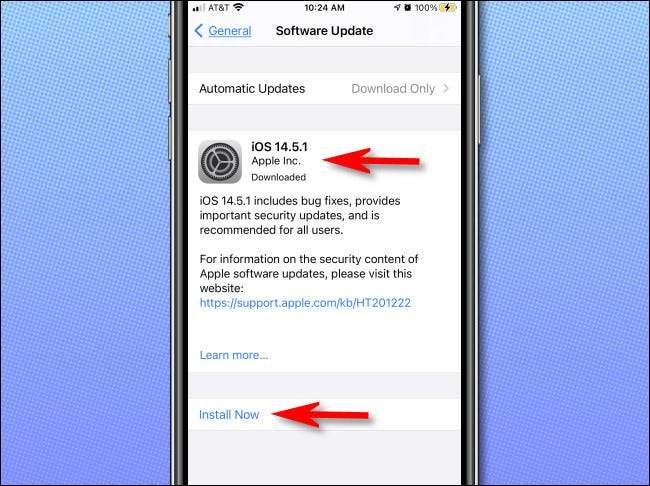
Hvis du gerne vil installere opdateringen, er det en god ide at forbinde din iPhone til en oplader og Udfør en sikkerhedskopiering først. Når du er klar, tryk på "Download og installer" eller "Installer nu" og Følg instruktionerne på skærmen .
RELATEREDE: Sådan opdateres din iPhone til den nyeste iOS-version
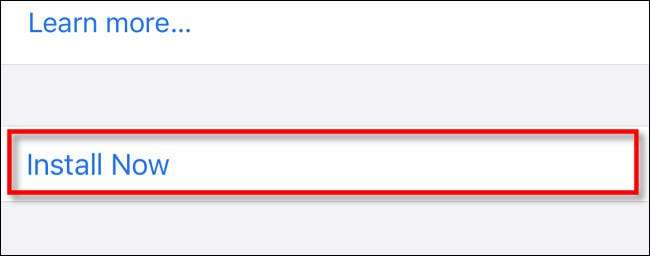
Hvis der ikke var nogen rød cirkel ved siden af "Software Update", og der er ingen softwareopdateringer, der er tilgængelige for din iPhone, viser skærmen "Software Update" det nuværende IOS-versionsnummer og "IOS er opdateret."
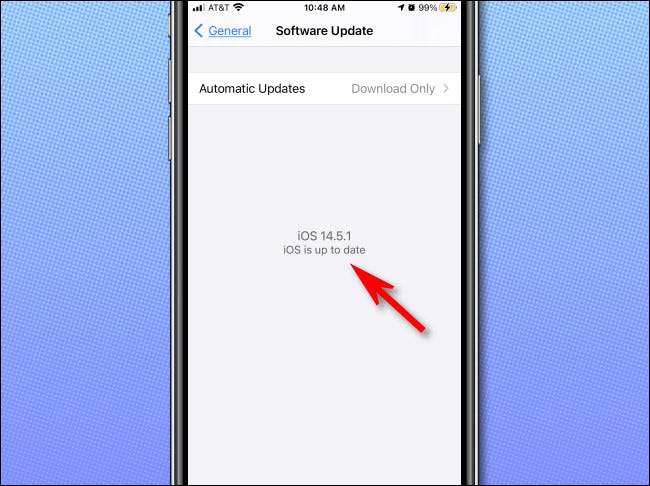
Hvis din iPhone for øjeblikket er tilsluttet til internettet, kan du være sikker på, at denne besked er korrekt, fordi siden vil tjekke med Apples opdateringsservere, når du indlæser den. Hvis du føler at noget er forkert, skal du kontrollere Fejlfinding Sektion under.
Tjek for iOS-opdateringer, der bruger iTunes eller Mac Finder
Du kan også tjekke for iOS-opdateringer ved hjælp af iTunes (på Windows eller MacOS 10.14 eller tidligere) eller i Finder (på MacOS 10.15 eller nyere). For at gøre det skal du først tilslutte din enhed til din pc eller Mac ved hjælp af et USB-kabel.
På en pc eller ældre MacOS-installation skal du åbne iTunes og klikke på ikonet Tiny "iPhone" i værktøjslinjen.
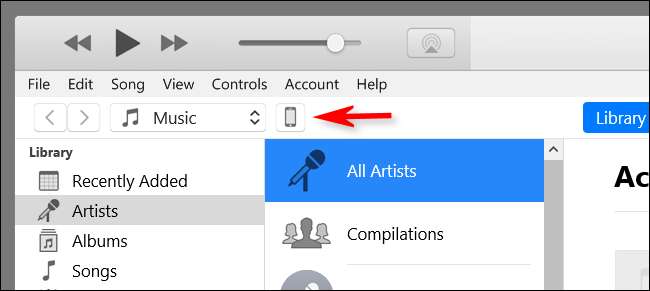
På MacOS 10.15 eller nyere, Åbn Finder og klik på din iPhone, som er angivet under "Placeringer" i sidepanelet.

I vinduet iPhone information skal du klikke på fanen Generelt (i Finder) eller Indstillinger og GT; Sammenfatning (i iTunes). Klik derefter på "Check for Update."
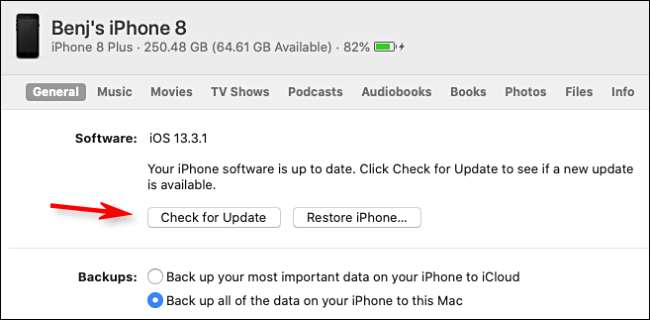
Hvis der er en opdatering tilgængelig, vil du se den listet. Hvis du gerne vil installere det, Udfør en backup først . Klik derefter på "Download" og Følg instruktionerne på skærmen . Hvis der ikke er nogen opdatering tilgængelig, vil du se meddelelsen "Din iPhone-software er opdateret" i afsnittet "Software" på siden.
RELATEREDE: Sådan sikkerhedskopieres din iPhone med iTunes (og når du burde)
Hvis en opdatering ikke vises som forventet
Hvis du ved, at der er en nyere version af IOS til rådighed, men du ser det ikke, når du tjekker efter opdateringer, kan der være et par grunde til hvorfor. Den mest almindelige årsag er, at du har en ældre iPhone og den seneste opdatering er ikke kompatibel med din enhed . Apple støtter traditionelt ældre iPhones med iOS-opdateringer I omkring fem år før du går videre.
En anden grund til, at du måske ikke ser en opdatering, er, at når Apple frigiver nye versioner af iOS, ruller det dem ud efter region i løbet af omkring en dag, så hvis du foregriber en download, men det har ikke vist sig endnu, Tjek igen senere på dagen.
Hvis alt andet fejler, kan du altid se den nyeste udgivelse af iOS angivet på Apples supportwebsted under "Få de nyeste softwareopdateringer fra Apple." Disse lister viser også kompatible enheder. Sammenlign versionsnummeret der er angivet der til versionsnummeret på skærmen "Software Update", og du vil helt sikkert vide, om du har den nyeste version til din enhed. Held og lykke!
RELATEREDE: Hvad er den nyeste version af iOS til iPhone og iPados til iPad?







